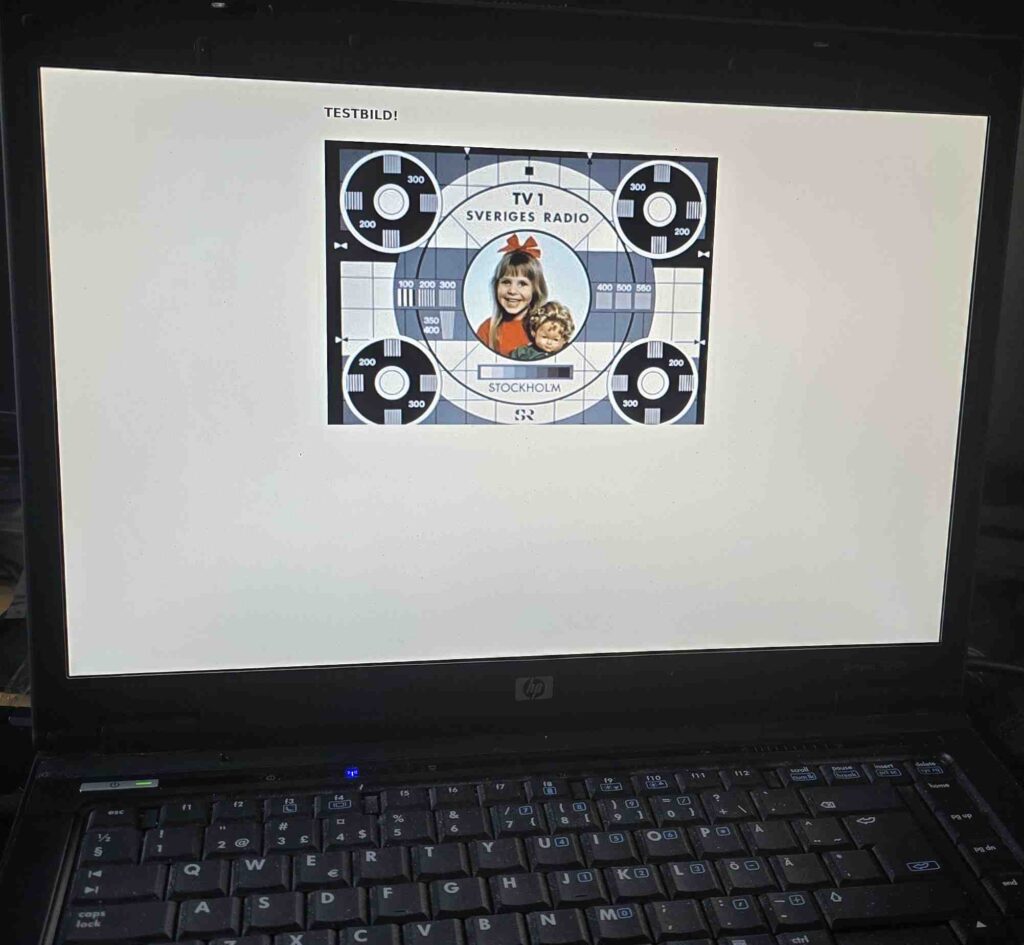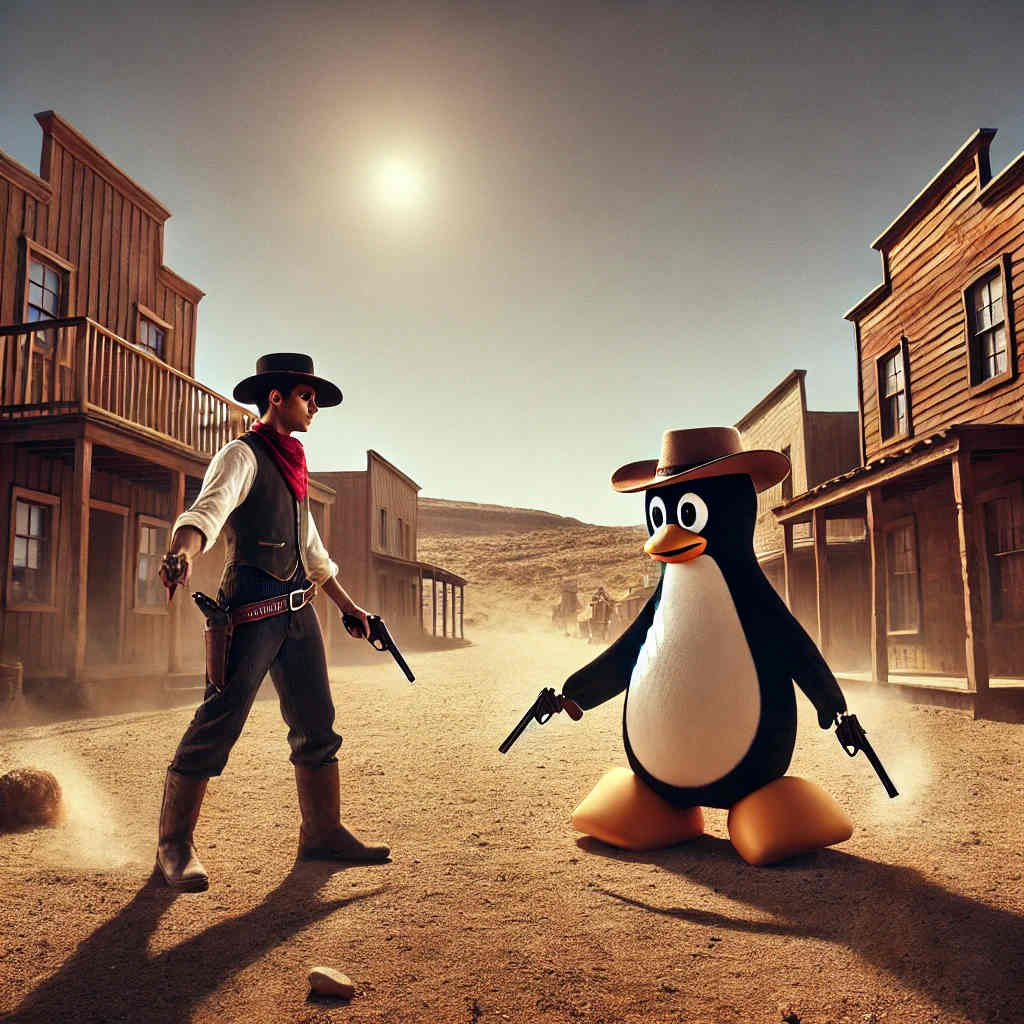OpenRazer 3.9 Uppdatering: Utökat Stöd för Nya Razer-enheter och Förbättrade Funktioner för Linux-användare
Vad är Razer?
Razer Inc. är ett ledande företag inom gamingindustrin, känt för sina högkvalitativa gamingtillbehör såsom tangentbord, möss, hörlurar och bärbara datorer. Med fokus på prestanda, estetik och anpassningsmöjligheter har Razer etablerat sig som ett favoritval bland både amatör- och professionella gamers världen över. Företagets produkter är designade för att erbjuda maximal komfort och funktionalitet, vilket gör dem idealiska för intensiva spelsessioner och avancerad användning.
OpenRazer 3.9: Nya Funktioner och Utökat Enhetsstöd
OpenRazer, den populära öppen källkod-drivrutinen och demon som möjliggör kontroll över Razer-periferiutrustning på Linux, har släppt sin senaste version, 3.9. Denna uppdatering introducerar flera förbättringar och nya funktioner som syftar till att förbättra användarupplevelsen för Linux-användare, samtidigt som den utökar stödet för fler Razer-enheter.
Viktiga Förändringar och Förbättringar
En av de mest betydande förändringarna i version 3.9 är övergången från det äldre Python-baserade paketet ”notify2” till kommandot ”notify-send” för att hantera systemnotifikationer. Denna uppgradering moderniserar notifikationssystemet och ökar dess stabilitet, även om det kan kräva att användare installerar ytterligare paket beroende på deras Linux-distribution.
Andra viktiga förbättringar i OpenRazer 3.9 inkluderar:
- Utökade Funktionsmöjligheter: Den nya demon-versionen inkluderar funktionerna get_idle_time och get_low_battery_threshold för alla kompatibla enheter, vilket ger användarna mer kontroll över sina enheter.
- Förbättrad Hantering av Kodningsfel: Problem med UnicodeDecodeError i beständighetsfiler har nu åtgärdats, vilket bidrar till en smidigare användarupplevelse.
- Förenklad Installation för Debian-användare: Tidigare felaktiga beroenden av GTK3 i Debian-paketen har korrigerats, vilket förenklar installationen för användare av dessa system.
- Nya Konfigurationsalternativ: En ny inställning, persistence_dual_boot_quirk, har lagts till för att möjliggöra bättre anpassning för användare som kör dubbla boot-system.
- Förbättrad Batterihantering: Batterinotifikationer triggas nu inte längre av falska 0%-nivåer, vilket minskar onödiga varningar och förbättrar användarupplevelsen.
- Specifika Tangentfunktionsjusteringar: För BlackWidow V4 75% har funktionen för ”Fn”-tangenten justerats korrekt, och problem med händelsefiler för BlackWidow V3 Mini Hyperspeed har åtgärdats.
Utökat Stöd för Nya Enheter
OpenRazer 3.9 introducerar stöd för en rad nya Razer-modeller, vilket gör det möjligt för fler användare att dra nytta av programmets funktioner. De nyintroducerade enheterna är:
- Razer Blade 14 (2023 och 2024 års utgåvor)
- DeathAdder V3 Pro (modeller 00c2/00c3)
- Razer Ornata V3 Tenkeyless
- Razer Viper V3 Pro (både trådbundna och trådlösa versioner)
- Razer BlackWidow V4 X
- Razer BlackWidow V3 Pro (trådlös)
- Razer Naga Epic
- Razer Goliathus Chroma 3XL
- Razer BlackWidow V4 75%
- Razer Ornata V3 [028F]
- Razer Naga (1532:0015)
Med dessa tillägg kan fler Linux-användare nu fullt ut utnyttja OpenRazers anpassnings- och kontrollmöjligheter för sina Razer-enheter, vilket resulterar i en mer personlig och effektiv användarupplevelse.
Övriga Förbättringar
Förutom de nämnda funktionerna innehåller OpenRazer 3.9 även flera buggfixar och små förbättringar som gör programvaran mer stabil och användarvänlig. Användare uppmuntras att besöka OpenRazers webbplats för att se den fullständiga ändringsloggen och kontrollera om deras enhet stöds i den nya versionen.
Installation och Beroenden
Med den nya uppdateringen måste OpenRazer-demonpaketet nu bero på ett paket som inkluderar ”notify-send”. Detta är en del av moderniseringen av notifikationssystemet och kan innebära att användare behöver installera ytterligare beroenden beroende på deras Linux-distribution.
Sammanfattning
OpenRazer 3.9 markerar en viktig uppdatering för Linux-användare som använder Razer-periferiutrustning. Genom att erbjuda utökat stöd för fler enheter och införa flera förbättringar och nya funktioner, fortsätter OpenRazer att vara ett ovärderligt verktyg för att maximera potentialen hos Razer-produkter på Linux-plattformen. Med denna version får användarna inte bara bättre kontroll och anpassningsmöjligheter, utan också en mer stabil och pålitlig drift av sina enheter.
Besök OpenRazers webbplats för mer information, nedladdningar och den fullständiga ändringsloggen.
Texten ovan bygger på data ifrån
https://linuxiac.com/openrazer-3-9-launches-with-expanded-devices-support